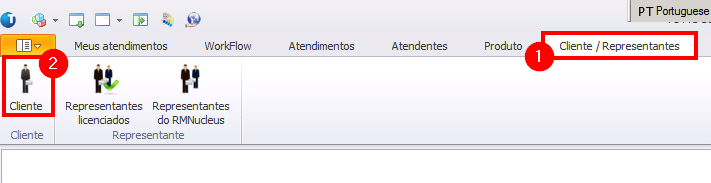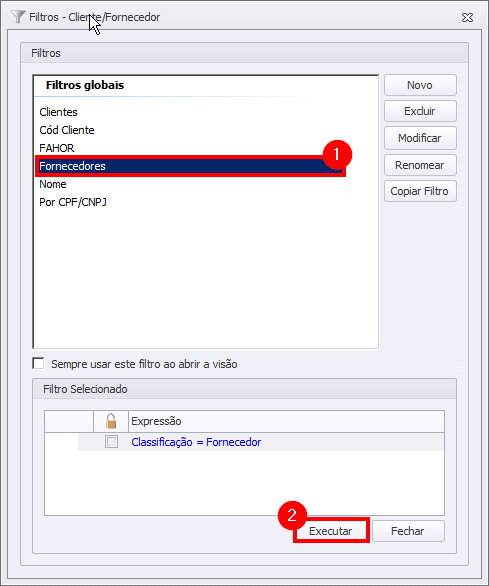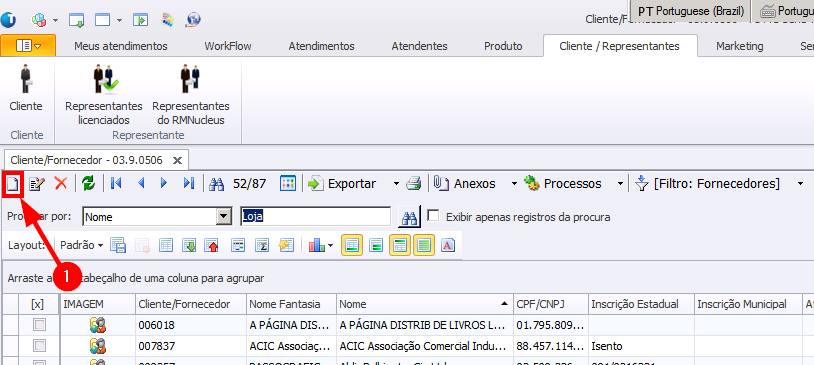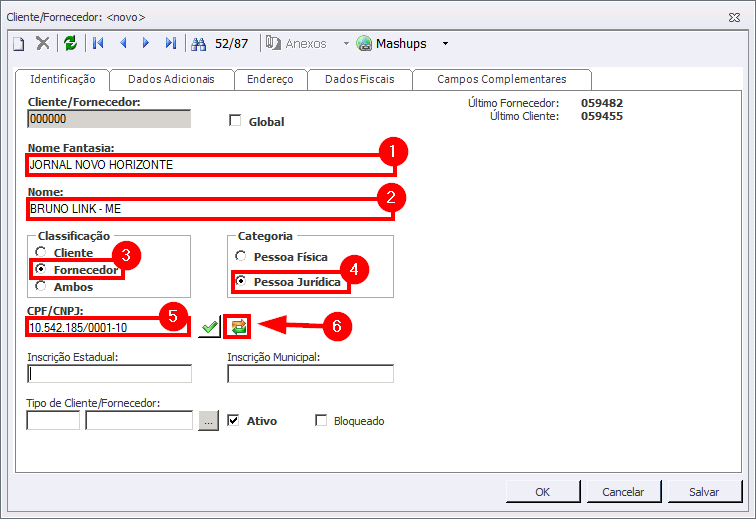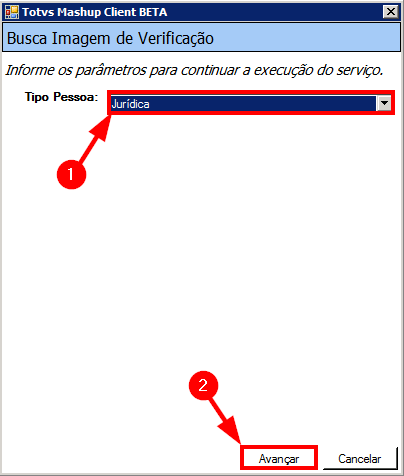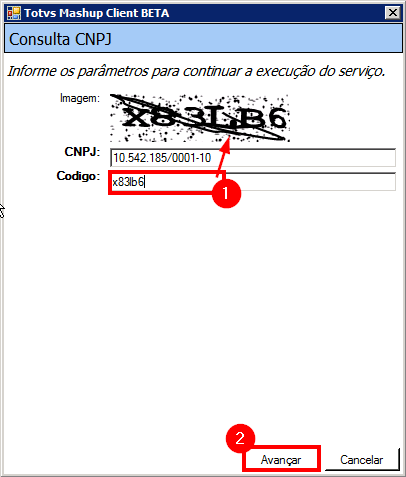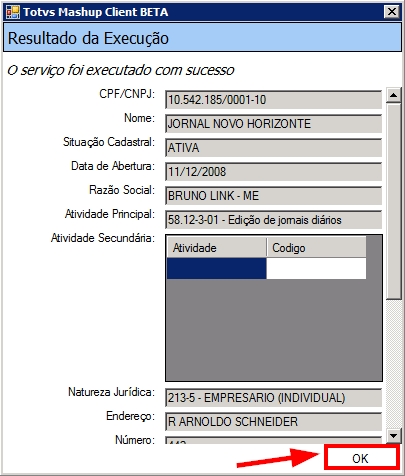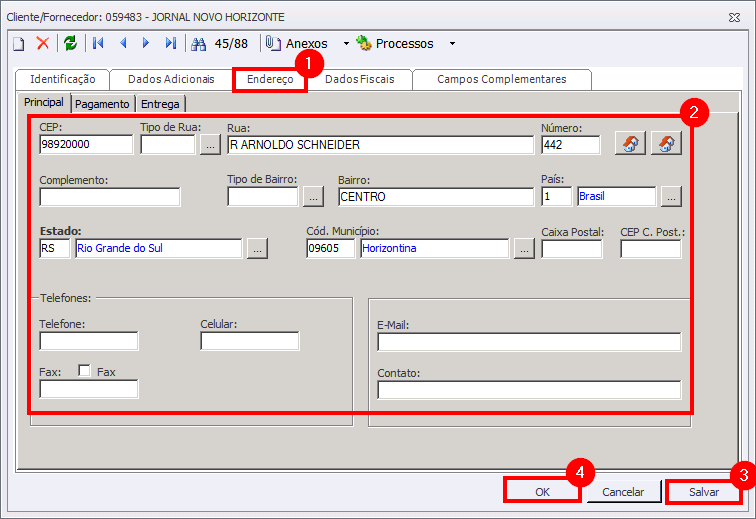Mudanças entre as edições de "CRM - Fornecedores"
Ir para navegação
Ir para pesquisar
| Linha 30: | Linha 30: | ||
:[[File:ClipCapIt-150330-152031.PNG]] | :[[File:ClipCapIt-150330-152031.PNG]] | ||
| + | :<big>'''6) '''</big> '''[[CRM - Contato Cliente/Fornecedor|Clique aqui]]''' para cadastrar um '''contato''' para este Cliente/Fornecedor | ||
<br> | <br> | ||
<br> | <br> | ||
''[[Gestão do Relacionamento com o Cliente|<<Voltar ao manual principal da CRM - Gestão do Relacionamento com o Cliente]]'' | ''[[Gestão do Relacionamento com o Cliente|<<Voltar ao manual principal da CRM - Gestão do Relacionamento com o Cliente]]'' | ||
Edição das 14h17min de 16 de abril de 2015
Objetivo do Manual: Demonstrar como cadastrar fornecedores que serão utilizados, posteriormente, nas campanhas de marketing, por exemplo, fornecedores dos canais de divulgação.
Manual
- 3) Na tela que abrir, verifique se o fornecedor já está cadastrado, caso contrário, clique em "Incluir":
- 4) Na tela que abrir...
- (1) Escreva o "Nome Fantasia";
- (2) Escreva o "Nome"/Razão Social;
- (3) Marque a opção "Fornecedor";
- (4) Escolha a categoria (Pessoa jurídica para empresas);
- (5) Escreva (obrigatoriamente) o CNPJ;
- Dica: Para empresas da cidade de Horizontina, procure a razão social no site http://www.aciaphz.com.br/associados_list.php em seguida procure pelo seu CNPJ no site http://empresasdobrasil.com/pesquisar.
- (6) Clique nas "Flechas" para importar os dados da empresa para o sistema através do CNPJ.
- (6.1) Na tela que abrir, selecione o "Tipo de Pessoa", clique em "Avançar":
- (6.2) Em seguida, digite o código fornecido e clique em "Avançar":
- (6.3) Na próxima tela, clique em "Ok":
- 5) Vá até a aba "Endereço" e verifique se os dados importados estão corretos. Você também pode adicionar e alterar as informações. Em seguida, clique em "Salvar" e em "Ok".
- 6) Clique aqui para cadastrar um contato para este Cliente/Fornecedor
<<Voltar ao manual principal da CRM - Gestão do Relacionamento com o Cliente